怎么在Windows 11上啟動(dòng)時(shí)啟動(dòng)Windows終端?
怎么在Windows11上啟動(dòng)時(shí)啟動(dòng)Windows終端?如果您想通過(guò)PowerShell、命令提示符甚至Linuxshell直接進(jìn)入命令行,您可以輕松地在Windows11(和Windows10)上啟動(dòng)Windows終端。但是很多用戶不知道怎么操作的,下面小編就為大家詳細(xì)的介紹一下操作方法!
怎么在Windows11上啟動(dòng)時(shí)啟動(dòng)Windows終端?
首先,如果您運(yùn)行的是Windows10并且尚未安裝Windows終端,則可以在MicrosoftStore中免費(fèi)獲得。只需單擊“獲取”,然后單擊“Windows終端”商店頁(yè)面上的“安裝”,它就會(huì)在幾分鐘內(nèi)安裝。
接下來(lái),啟動(dòng)Windows終端。在Windows10或11中,在“開(kāi)始”菜單中搜索“終端”,然后在結(jié)果中選擇Windows終端應(yīng)用程序圖標(biāo)。如果您使用的是Windows11,還可以右鍵單擊“開(kāi)始”按鈕并在出現(xiàn)的菜單中選擇“Windows終端”。
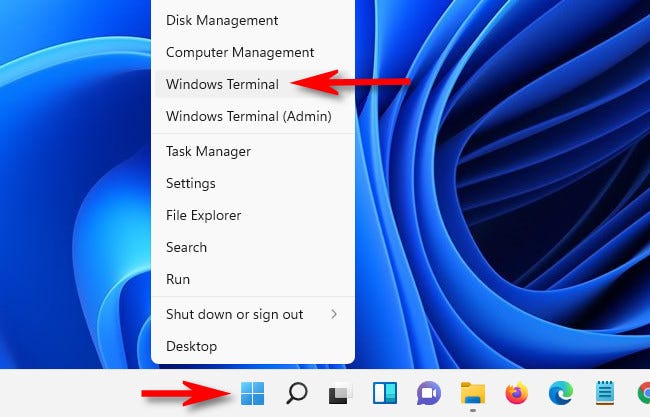
當(dāng)Windows終端打開(kāi)時(shí),單擊選項(xiàng)卡欄中加號(hào)(“+”)旁邊的向下箭頭。在彈出的菜單中,選擇“設(shè)置”。
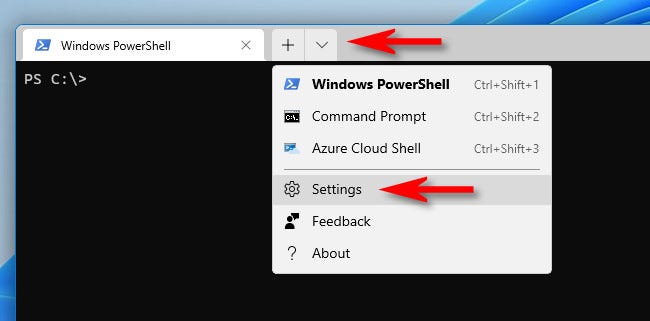
在“設(shè)置”選項(xiàng)卡中,選擇邊欄中的“啟動(dòng)”。在“啟動(dòng)設(shè)置”頁(yè)面上,翻轉(zhuǎn)“在機(jī)器啟動(dòng)時(shí)啟動(dòng)”旁邊的開(kāi)關(guān),直到它變?yōu)?ldquo;開(kāi)”。
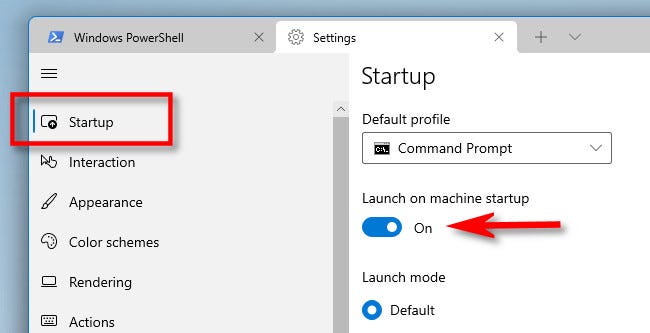
之后,關(guān)閉“設(shè)置”選項(xiàng)卡。下次您重新啟動(dòng)PC并登錄時(shí),Windows終端將在幾分鐘后啟動(dòng)到您選擇的默認(rèn)命令行。
相關(guān)文章:
1. Win10 20H2版本的功能更新安裝失敗怎么辦?2. Win10更新過(guò)程中卡住怎么辦?Win10更新過(guò)程中卡住的解決方法3. Win7文件夾選項(xiàng)在哪里?Win7文件夾選項(xiàng)的位置4. Win11硬盤安裝方法介紹 Win11系統(tǒng)硬盤安裝教程5. Win11退回正版Win10怎么操作?Win11回退Win10教程6. Win11桌面沒(méi)有圖標(biāo)怎么解決?Win11桌面沒(méi)有圖標(biāo)解決教程7. Win11有哪些不能用的軟件?8. Win10電腦打開(kāi)軟件黑屏閃退怎么辦?9. Win10電腦怎么一鍵釋放系統(tǒng)資源?Win10電腦一鍵釋放系統(tǒng)資源的操作方法10. Kylin(麒麟系統(tǒng)) 同時(shí)掛載USB閃存盤和移動(dòng)硬盤的方法及注意事項(xiàng)

 網(wǎng)公網(wǎng)安備
網(wǎng)公網(wǎng)安備